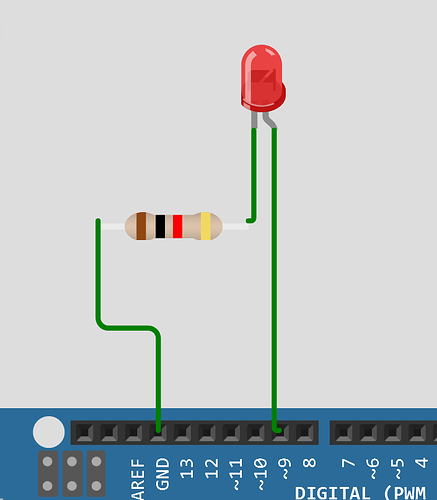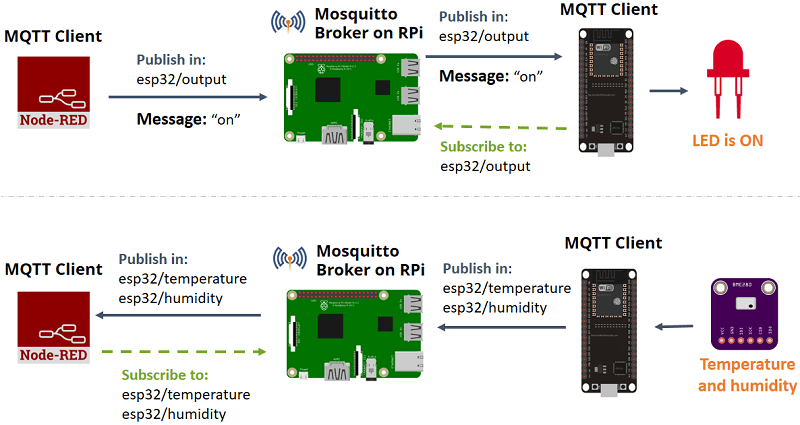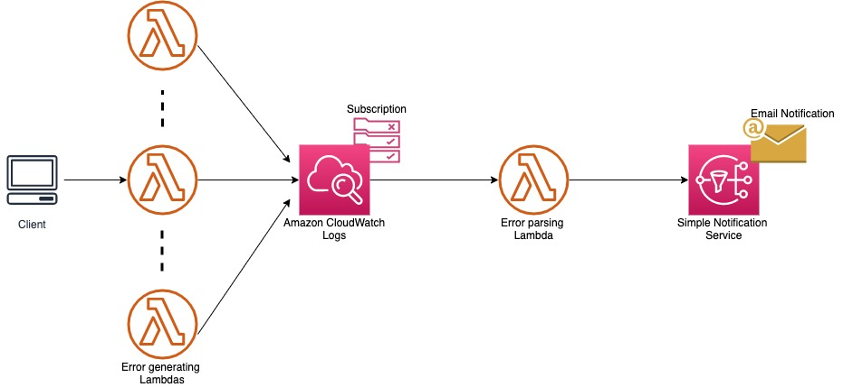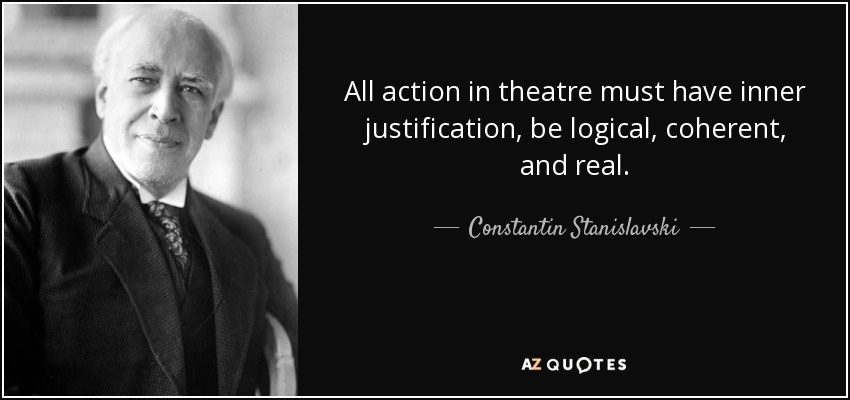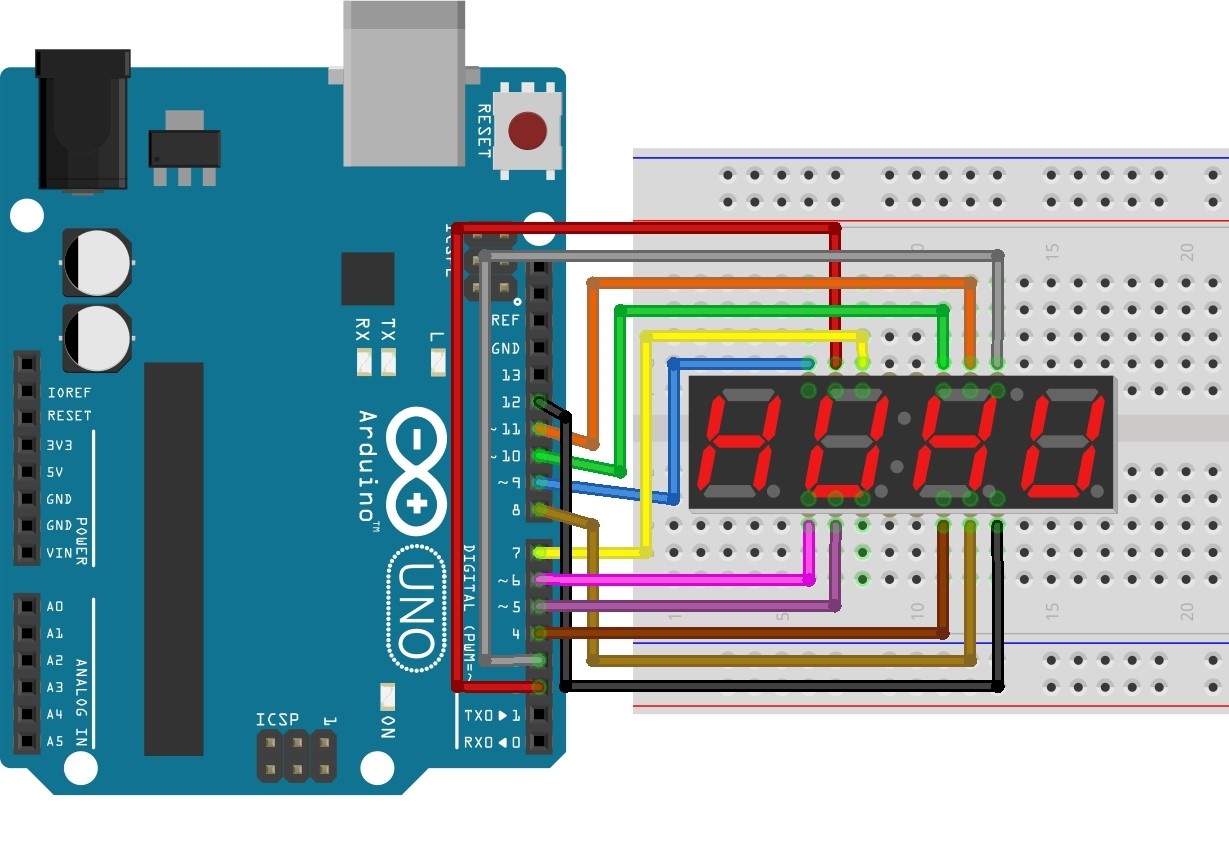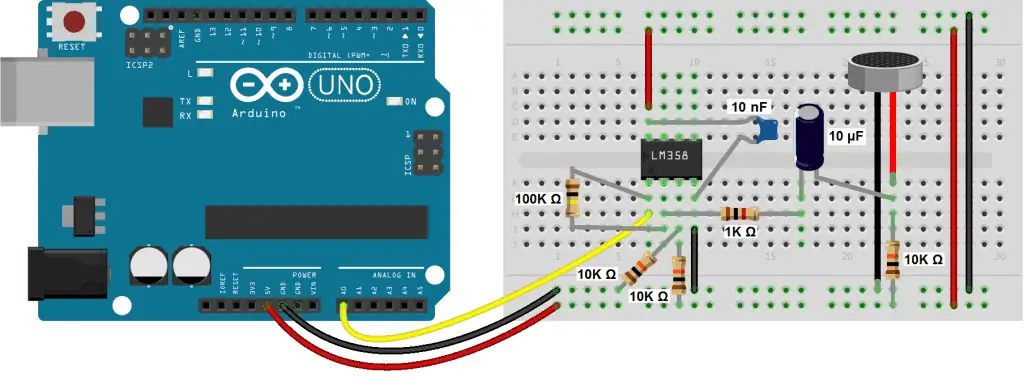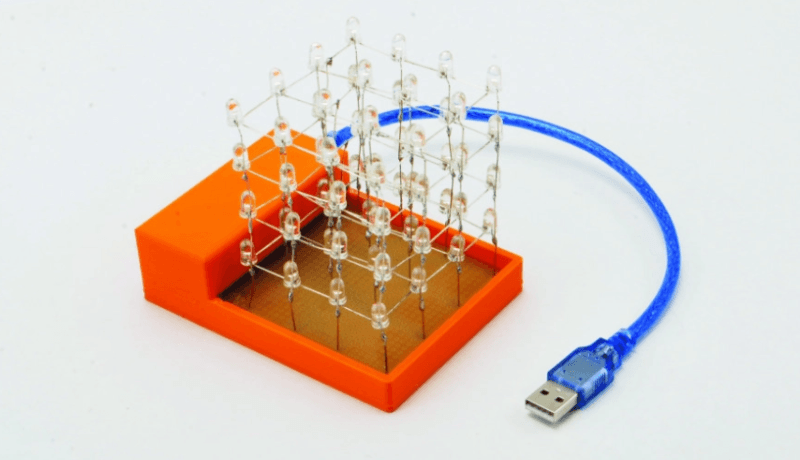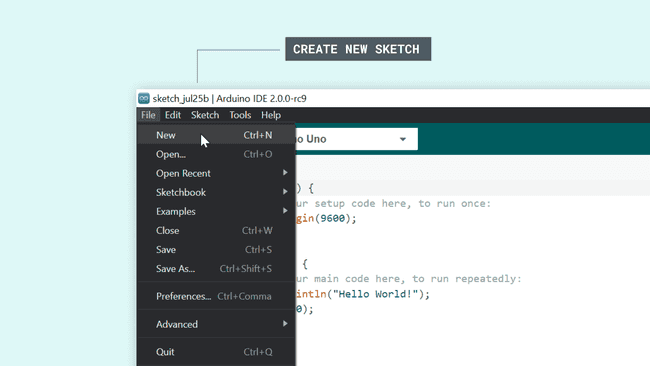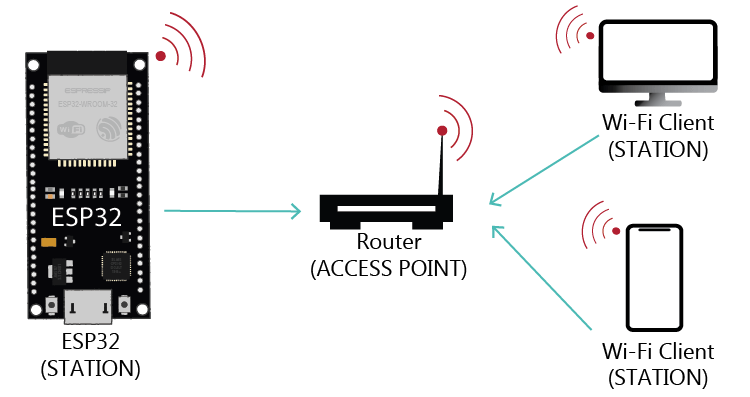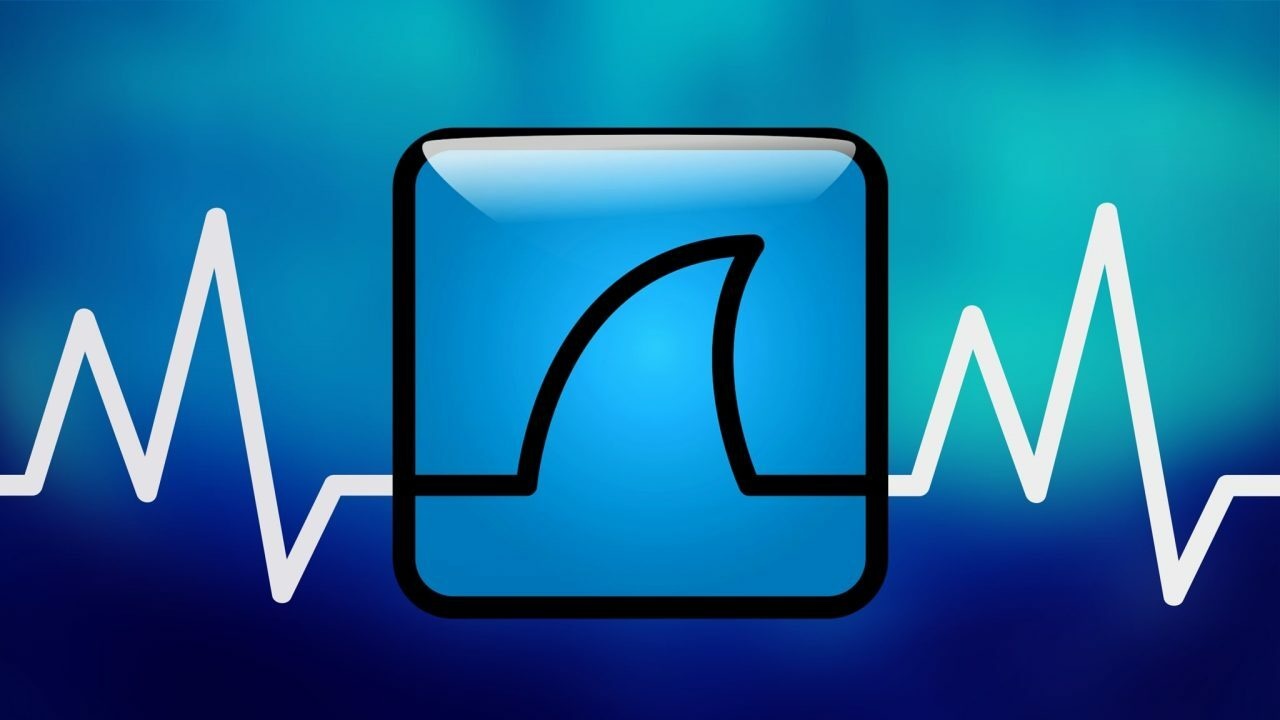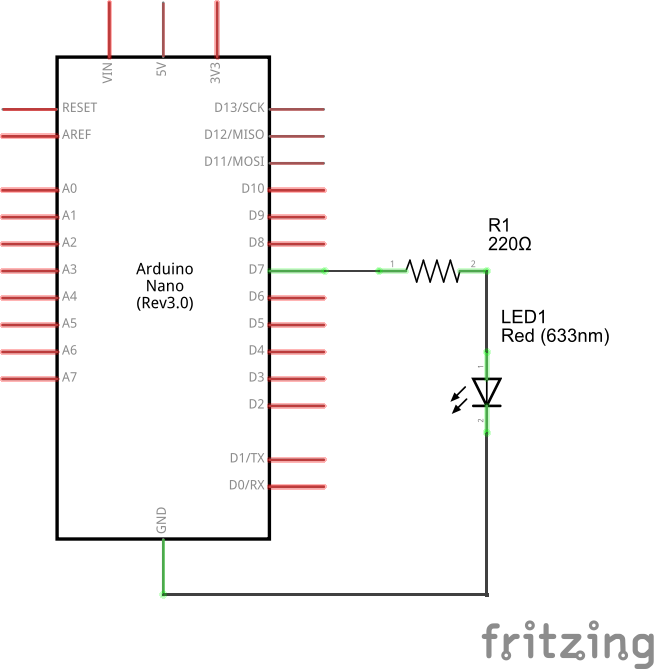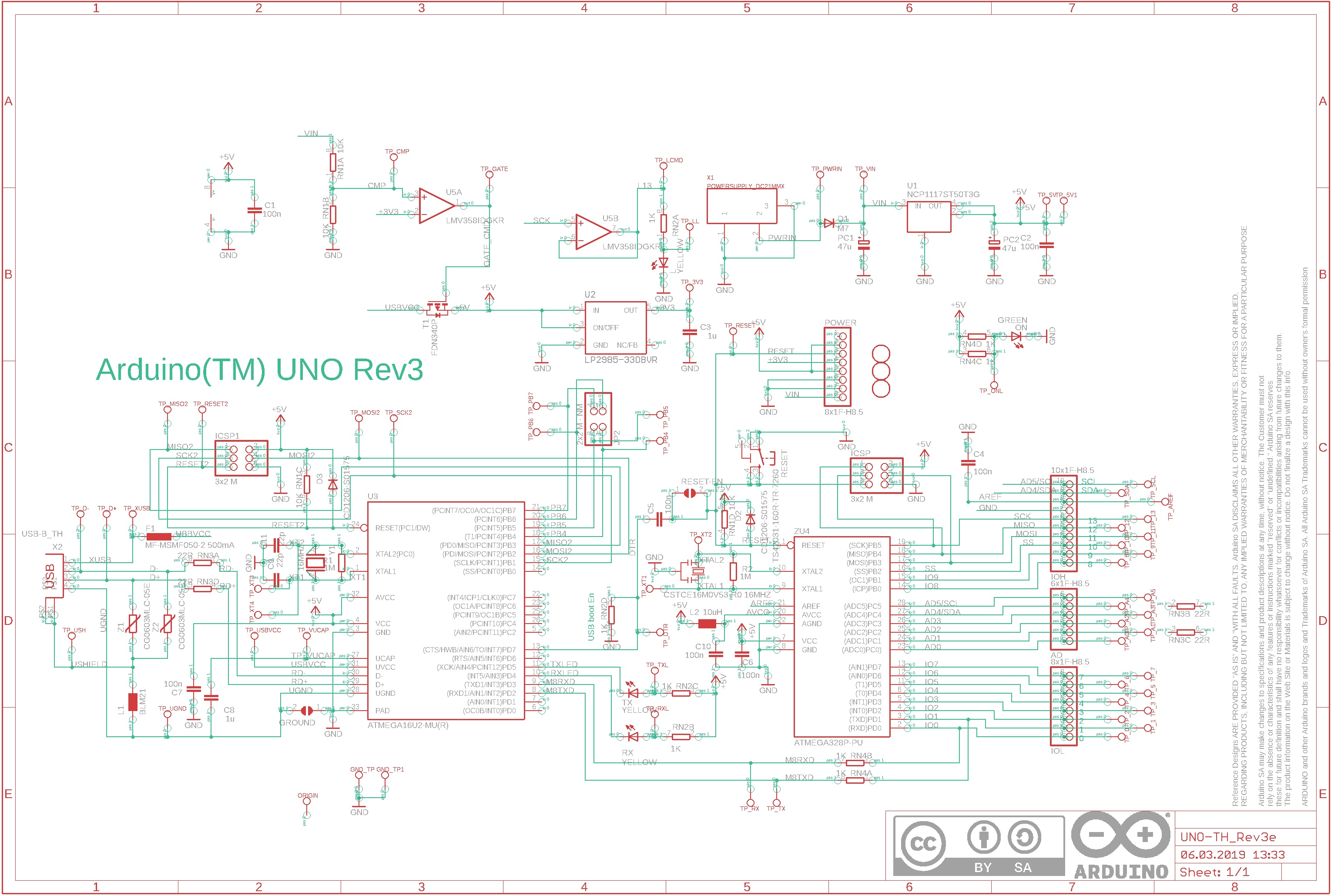Создание умного сада – это не только модно, но и практично. Автоматизация полива и мониторинг состояния почвы позволяют существенно экономить воду, время и усилия, а также повышают урожайность. Эта статья предоставит вам пошаговое руководство по созданию умного сада с минимальными затратами, используя Arduino и ESP32. Мы рассмотрим выбор датчиков, программирование и настройку системы полива, а также поговорим о масштабируемости и настройке под ваши конкретные нужды.
Выбор оборудования: что нам понадобится
Прежде чем приступить к созданию умного сада, необходимо определиться с оборудованием. Вот список необходимых компонентов:
-
Arduino или ESP32:
ESP32 предпочтительнее из-за встроенного Wi-Fi, что позволит вам удаленно контролировать и управлять системой. -
Датчик влажности почвы:
Он измеряет уровень влажности почвы и передает данные на Arduino/ESP32. Существуют резистивные и емкостные датчики. Емкостные датчики более долговечны, так как не подвержены коррозии. -
Реле:
Используется для управления электромагнитным клапаном, который открывает и закрывает подачу воды. -
Электромагнитный клапан:
Открывает и закрывает подачу воды в систему полива. -
Источник питания:
Обеспечивает питание всех компонентов системы. -
Соединительные провода:
Для соединения всех компонентов между собой. -
Корпус для электроники:
Защищает электронику от влаги и пыли.
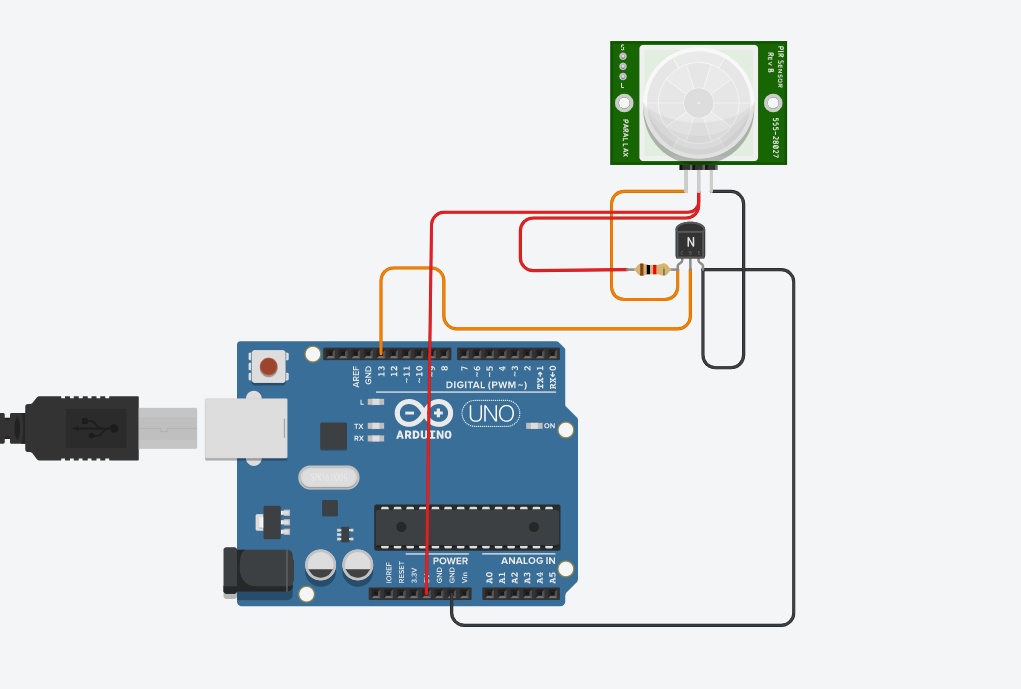
Шаг 1: Подключение датчика влажности почвы
Подключите датчик влажности почвы к Arduino/ESP32. Обычно датчик имеет три вывода: VCC, GND и выходной сигнал (Analog Output). Подключите VCC к 5V (или 3.3V для ESP32), GND к GND, а выходной сигнал к аналоговому входу Arduino/ESP32 (например, A0).
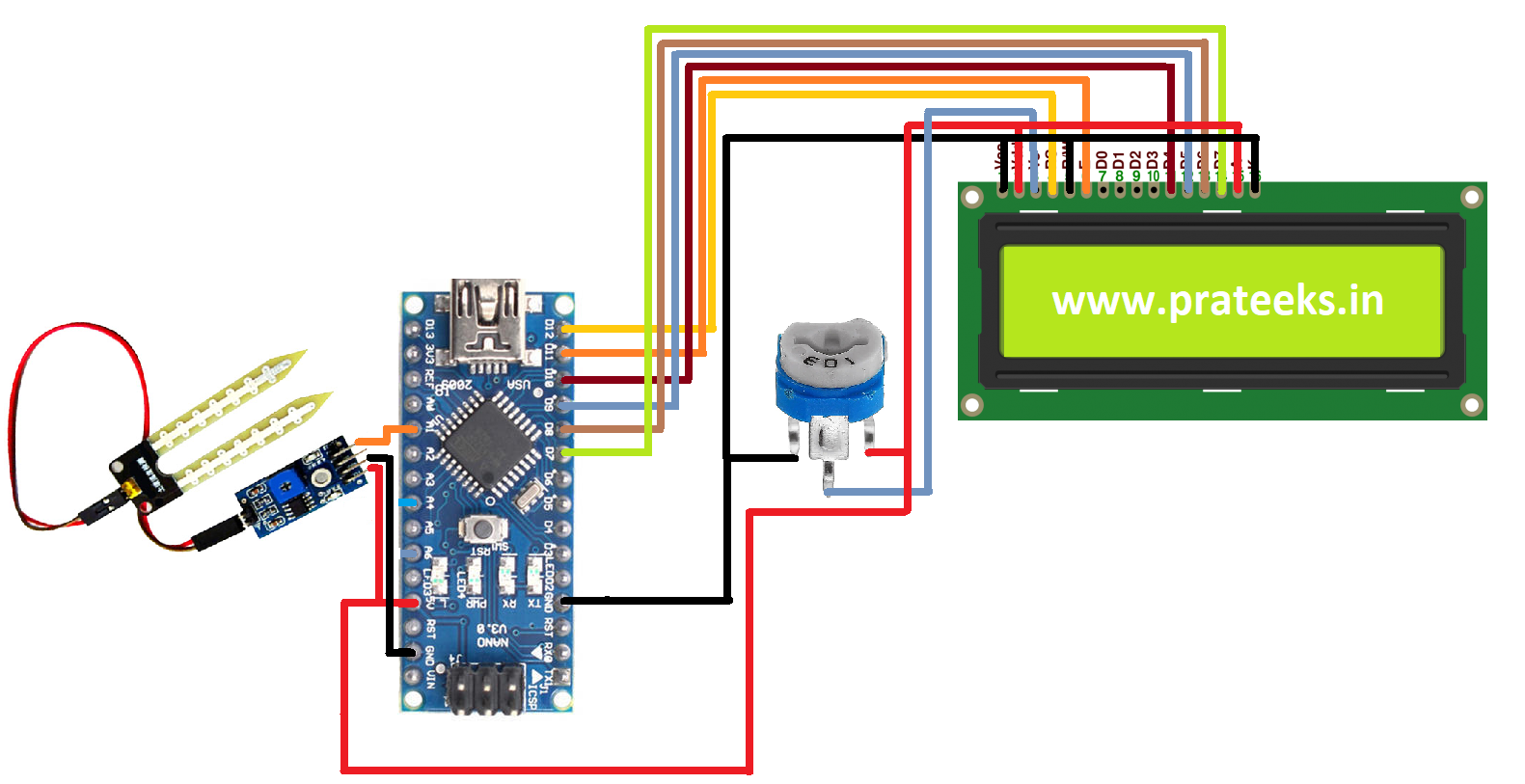
Шаг 2: Подключение реле и электромагнитного клапана
Подключите реле к цифровому выходу Arduino/ESP32. Реле позволяет управлять питанием электромагнитного клапана. Подключите электромагнитный клапан к реле, обеспечив питание через реле. Важно: Подключение электромагнитного клапана должно выполняться с соблюдением правил электробезопасности. Если вы не уверены в своих знаниях, обратитесь к специалисту.
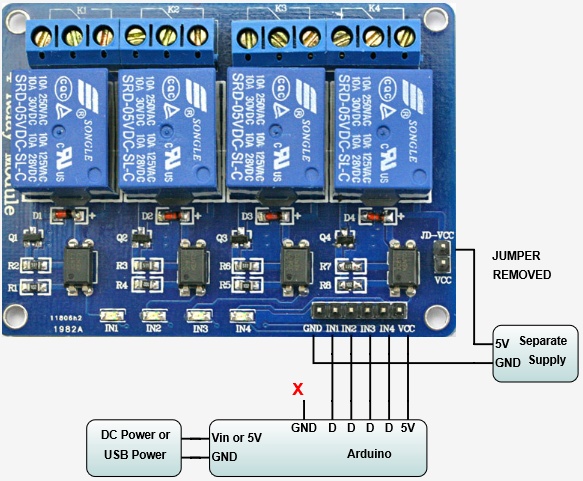
Шаг 3: Программирование Arduino/ESP32
Теперь приступаем к программированию. Пример кода для Arduino (или ESP32, с небольшими изменениями) представлен ниже. Этот код считывает данные с датчика влажности почвы и включает/выключает электромагнитный клапан, когда влажность почвы опускается ниже заданного порога.
// Define the sensor and relay pins
const int sensorPin = A0;
const int relayPin = 2;
// Define the threshold for soil moisture
const int moistureThreshold = 400;
void setup() {
Serial.begin(9600);
pinMode(relayPin, OUTPUT);
}
void loop() {
// Read the sensor value
int sensorValue = analogRead(sensorPin);
Serial.print("Sensor Value: ");
Serial.println(sensorValue);
// Control the relay based on the sensor value
if (sensorValue < moistureThreshold) {
digitalWrite(relayPin, HIGH); // Turn on the relay (open the valve)
Serial.println("Valve Open");
} else {
digitalWrite(relayPin, LOW); // Turn off the relay (close the valve)
Serial.println("Valve Closed");
}
delay(5000); // Wait 5 seconds before reading again
}
Этот код является базовым примером. Вы можете расширить его, добавив функции для:
-
Настройка расписания полива:
Полив может выполняться по заданному расписанию, независимо от показаний датчика влажности. -
Удаленный контроль:
Использование ESP32 позволяет вам удаленно контролировать и управлять системой полива через веб-интерфейс или мобильное приложение. -
Логирование данных:
Запись данных о влажности почвы и времени полива для последующего анализа и оптимизации системы.
Шаг 4: Калибровка и тестирование
После подключения и программирования необходимо откалибровать датчик влажности почвы. Для этого поместите датчик в сухую почву и запишите значение. Затем поместите датчик в мокрую почву и запишите значение. Используйте эти значения для корректировки кода и определения оптимального порога влажности.
Протестируйте систему, убедившись, что электромагнитный клапан открывается и закрывается правильно, когда влажность почвы опускается ниже и поднимается выше заданного порога.
Шаг 5: Развертывание и масштабирование
После успешного тестирования можно развернуть систему в саду. Установите корпус для электроники, чтобы защитить ее от влаги и пыли. Рассмотрите возможность масштабирования системы, добавив больше датчиков и электромагнитных клапанов для полива разных зон сада.

Советы по экономии:
- Используйте переработанные материалы для корпуса.
- Покупайте датчики и реле у разных поставщиков, чтобы найти самые выгодные цены.
- По возможности используйте бесплатные библиотеки и программное обеспечение.
Создание умного сада с использованием Arduino и ESP32 – это увлекательный и полезный проект. Он не только поможет вам экономить воду и время, но и позволит вам получить ценные знания в области электроники и программирования. Удачи!
#умныйсад #arduino #esp32 #автоматизация #полив #сад #diy #электроника #программирование #своимируками